PLC 硬件检测
一、自动检测CPU主机架硬件信息
如果您可以使用电脑在线连接 S7-1200CPU,且CPU的扩展模板都已经被插接完毕,您可以使用自动检测这种更为简便的方式完成设备的硬件配置。
CPU处于出厂设置,用户从未下载设备配置到CPU,也从未为CPU分配IP地址,也可采用”自动检测”方式完成设备配置。
1、添加新设备,选择“控制器”,在“SIMATIC S7-1200”下面选择“非特定的CPU 1200”,在右边版本选择合适的版本
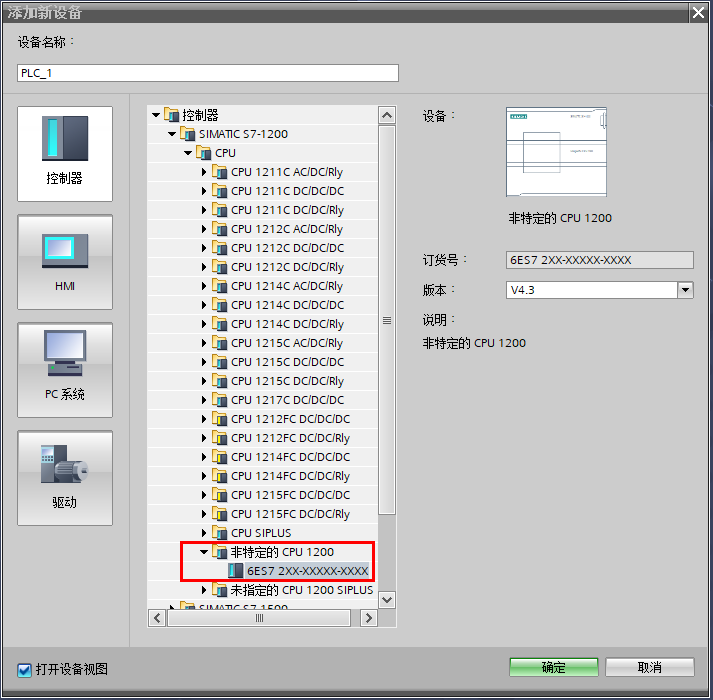
图1 添加非特定的CPU 1200
2、点击确定后,弹出项目视图,在一个透明的CPU下面的对话框中,点击“获取”按钮。
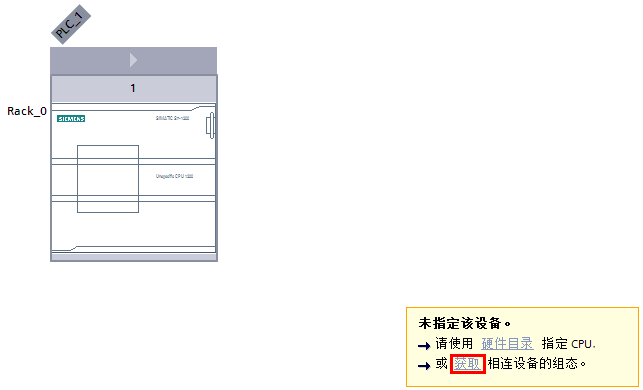
图2 项目视图
3、
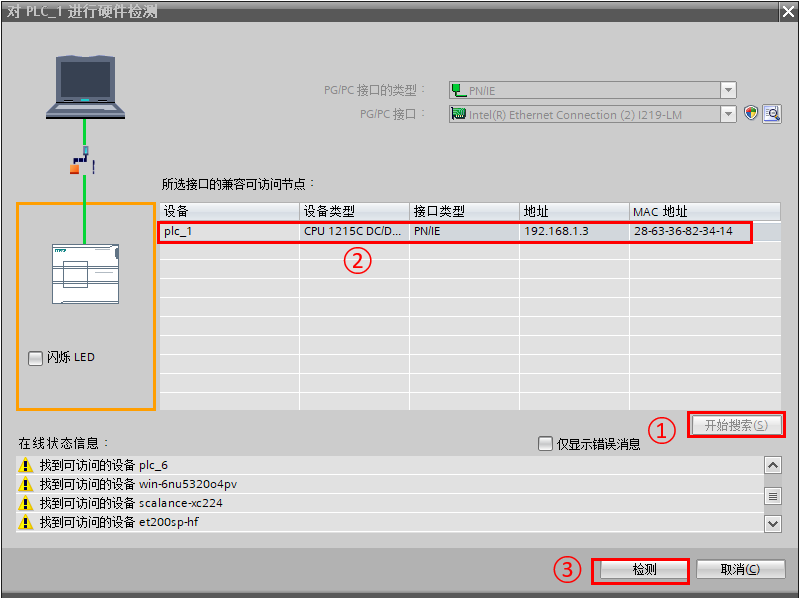
图3 硬件检测
在硬件检测窗口中完成以下操作
①点击开始搜索按钮
②在可访问节点中显示所有兼容的S7-1200并选择
③点击检测按钮
4、硬件信息上载成功后,用户可以在设备视图中看到所有模块的类型,包括CPU、通信模块、信号模板和I/O模块:
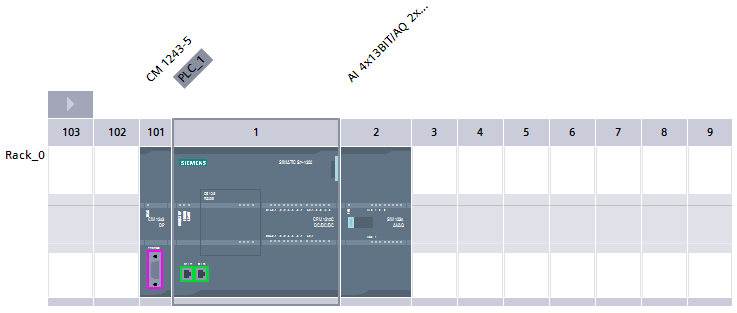
图4 硬件信息上载成功
注意:硬件信息上载的只是 CPU(包含以太网地址) 及主机架模块的型号以及版本,分布式IO以及模块参数配置是不能获取上来的,必须重新组态及配置所需参数并下载,才能保证CPU正常运行。
二、自动检测分布式IO硬件信息
在TIA PORTAL V15开始,软件增加功能,可以在线检测并识别与电脑相连的PROFINET IO设备,这样在组态时候避免了逐个检查模块版本、订货号的繁琐。这样该功能结合CPU主机架的检测功能,使得S7-1200的组态更加便捷。
注意:对于ET200SP模块目前无法检测出底座颜色
1、创建TIA PORTAL项目,在“在线”菜单,选择“硬件检测”,选中其下级的“网络中的PROFINET 设备…”
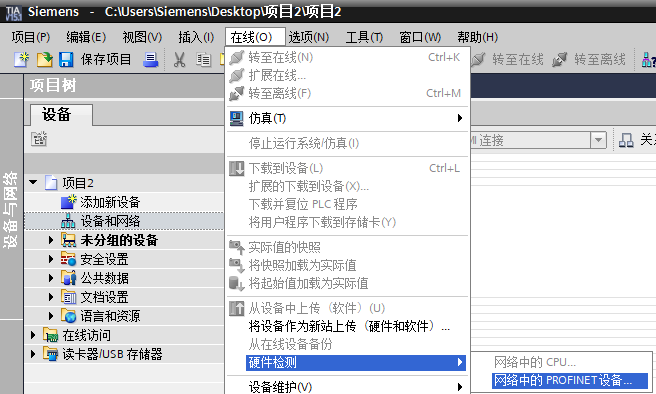
图5 选择功能
2、在弹出对话框做如下操作
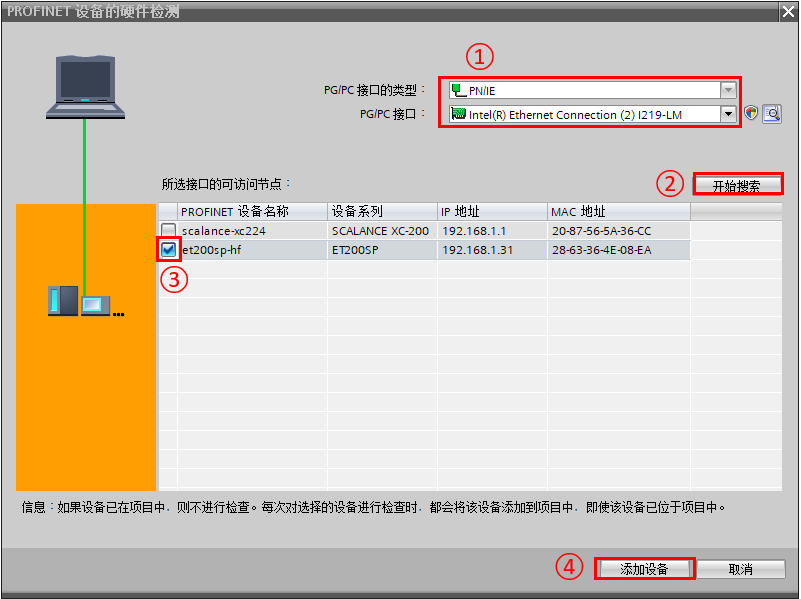
图6 搜索设备
①PGPC接口的类型选择PN/IE,接口选择电脑网卡
②点击“开始搜索”按钮
③在搜索到的设备中选择需要添加的设备
④添加“添加设备”按钮
3、检测出的设备将显示在网络视图中
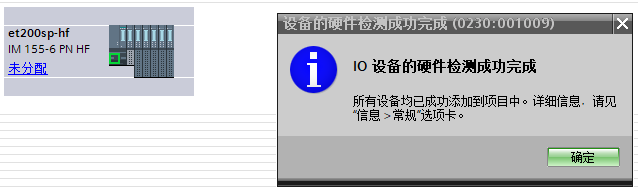
图7 检测完成
4、进入该设备的设备视图,可以看到模块信息已识别出。

图8 设备视图


